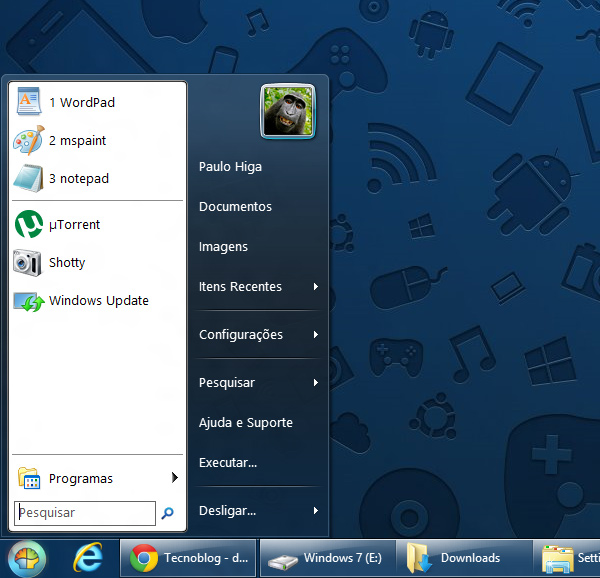
Windows 8 com menu Iniciar
A instalação do Classic Shell é simples, mas exige uma pequena atenção. Como ele não serve somente para voltar com o menu Iniciar no Windows 8, o assistente também incluirá um recurso para alterar a aparência do Windows Explorer e do Internet Explorer. Se você não quiser instalar essas modificações, selecione apenas o Classic Start Menu e o Classic Shell Update — esse último procura por atualizações do Classic Shell periodicamente.

Você não precisa instalar as modificações para o Windows Explorer e o Internet Explorer
Logo após o término da instalação, o menu Iniciar aparecerá no canto inferior esquerdo da tela e a janela de configurações do Classic Start Menu será exibida. São três estilos pré-instalados. O padrão é o Windows Classic, que imita o menu do Windows 98, mas você pode optar pelo menu do Windows 7 com um só clique.
O aplicativo possui várias opções de personalização, que podem ser acessadas ao selecionar o item All Settings na tela inicial. É possível alterar o tamanho da fonte dos menus, modificar o comportamento da caixa de busca, alterar a aparência do menu e optar por pular a tela Iniciar após a inicialização do Windows 8, opção que está ativada por padrão. Navegue pelas opções, deixe o menu de acordo com o seu gosto e utilize a nova versão do Windows como antigamente.

Assistente de configuração do Classic Start Menu
Fonte: Tecnoblog | Paulo Higa
0 comentários:
Postar um comentário